「ポイントタウン」は、大手IT企業であるGMOが運営しているポイントサイトです。
特徴として、最低換金額が非常に低く100円から換金することができます。
そのため、「ポイントサイトって本当に換金できるの?」と不安に思っているポイ活初心者にはうってつけですね!
最初はこちらのサイトからスタートするのをおすすめします。
この記事では、初心者向けのポイントサイト「ポイントタウン」の登録方法を画像付きで詳しく解説します。また、登録時のよくある質問などにもまとめて答えていますので、ぜひ参考にしてみてください!
もちろん、利用や登録などにお金がかかるといったことは一切ありませんのでご安心ください( ´∀` )
ポイントタウンの登録方法
では早速、ポイントタウンの登録方法を解説していきます。
ポイントタウンへの登録はスマホ・PCのどちらからでも行えますので、それぞれ紹介していきますね!
スマホから登録する方法
①まずは、下記よりポイントタウンのサイトへ移動します。
②すると次のような画面になるので、メールアドレスを入力します。
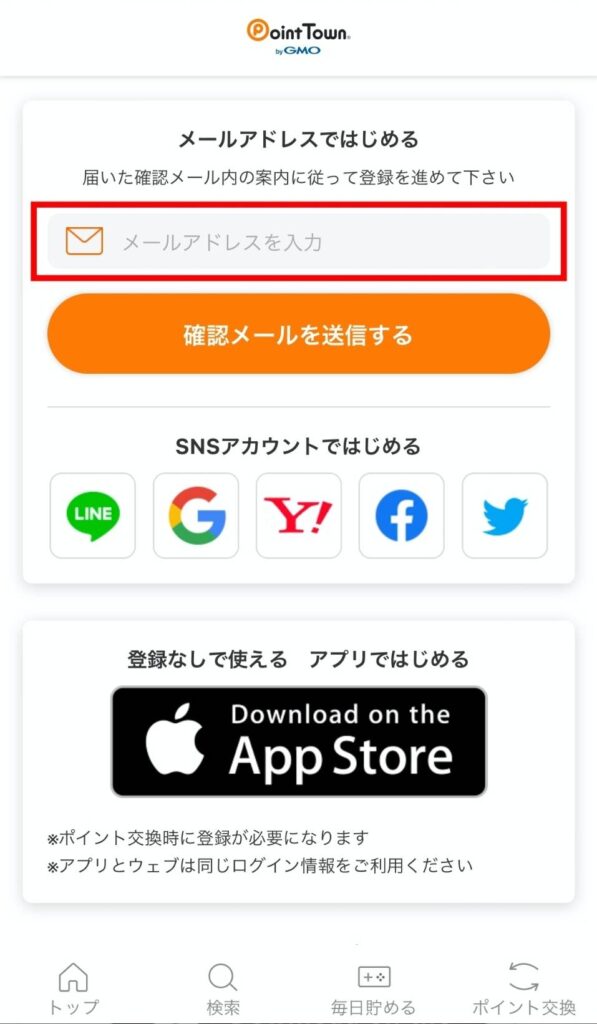
メールアドレス以外にも、これらのSNSアカウントから始めることもできます。
✔LINE
✔Google
✔Yahoo
✔Facebook
✔Twitter

今回はメールアドレスを使用した場合の登録方法について説明していきますね!
③「確認メールを送信する」ボタンをクリックすると、入力したメールアドレスに認証メールが届きますので、メールに記載されているURLをクリックしてください
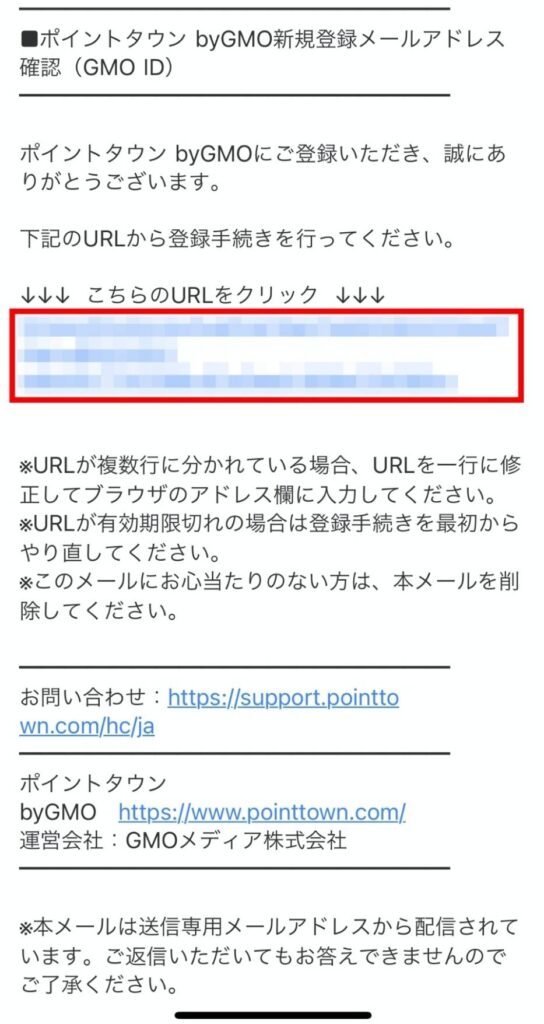
④次に必要な情報を入力していきます
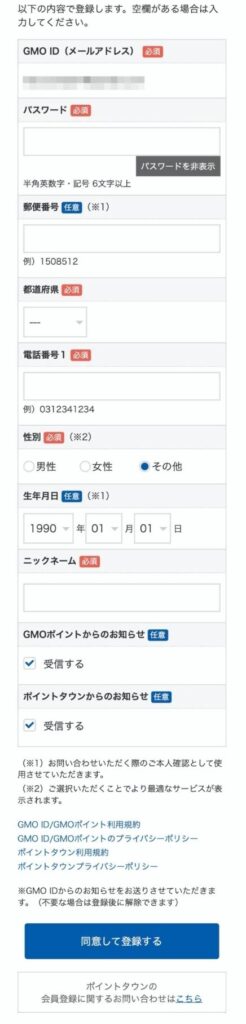
〇パスワード
〇郵便番号
〇都道府県
〇電話番号
〇性別
〇生年月日
〇ニックネーム
〇GMOポイントからのお知らせ
〇ポイントタウンからのお知らせ
ポイントタウンでは不正利用防止のために、新規登録の際に音声通話による電話発信認証が必要です。
電話をかけることができる電話番号を入力してくださいね!
電話発信認証に使用できる機器 ・スマホ ・携帯電話 ・固定電話 ・IP電話 ※050番号から始まる番号は利用できません
⑤必要な情報を入力したら、「同意して登録する」をクリック。
すると、次のような画面になりますので、180秒以内に指定の電話番号に、自分が登録した電話番号から電話をかけます。
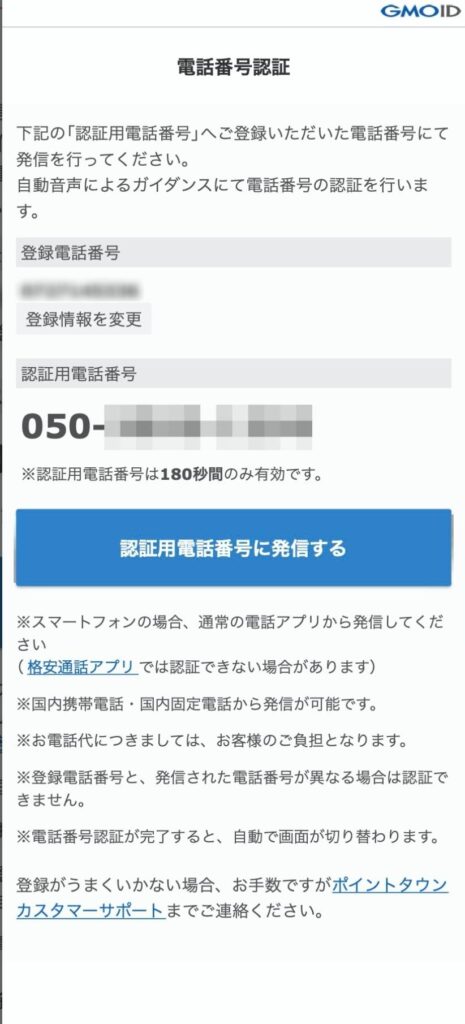
「ポイントタウンに登録しました」というアナウンスを聞くだけなので、話をする必要はありません。アナウンスが終わると画面が切り替わります。
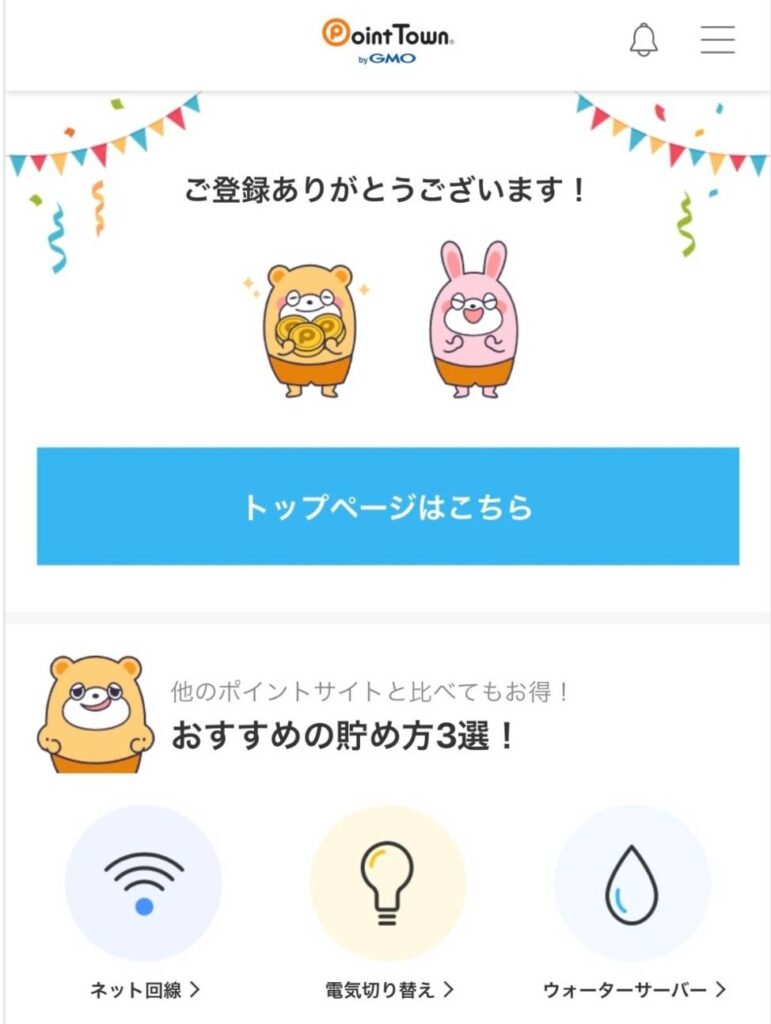
この画面になれば、登録完了です!!
パソコン(PC)から登録する方法
パソコンから登録する方法も、スマホからの登録と流れは同じです。
①まずは、下記のバナーからポイントタウンのサイトへ移動します。
②すると下記のような画面になりますので、メールアドレスを入力します。

PCから登録する場合も、SNSアカウントで新規登録ができますが、今回はメールアドレスでの登録方法を説明していきますね!
③「送信する」ボタンをクリックすると、入力したメールアドレス宛に認証メールが届きますのでメールに記載されている「こちらのURLをクリック」をクリックしてください。
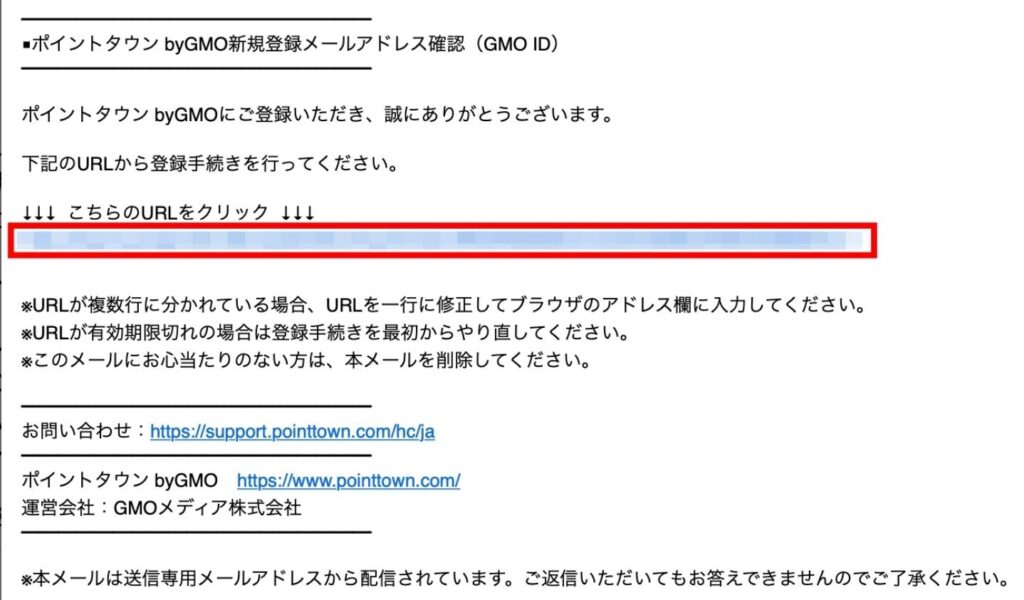
④次に必要な情報を入力していきます。
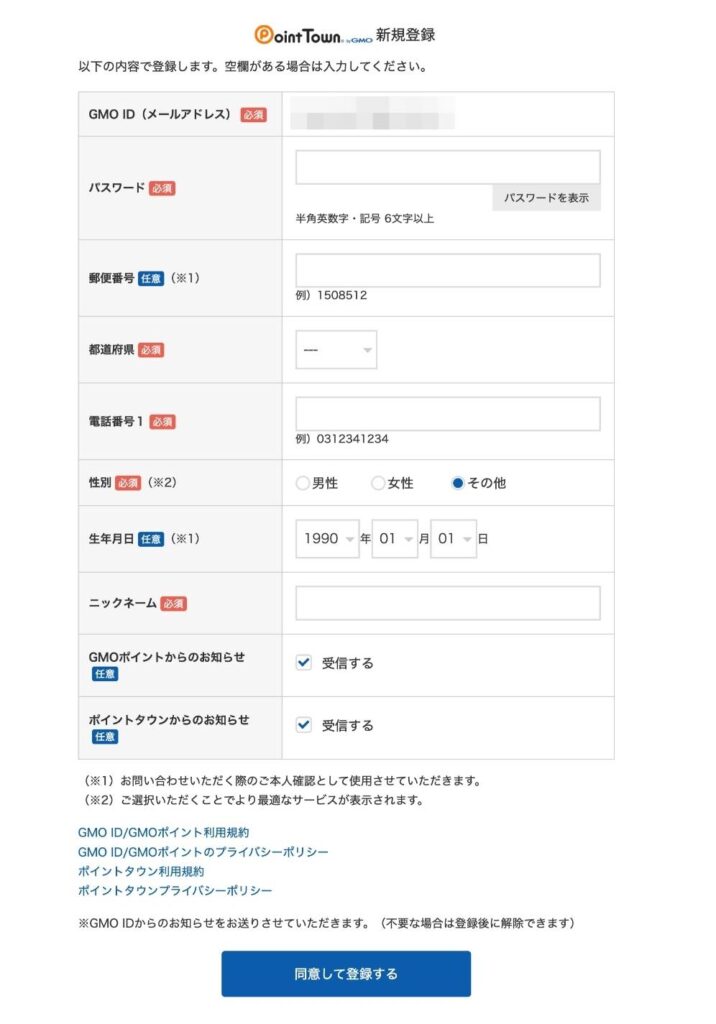
〇パスワード
〇郵便番号
〇都道府県
〇電話番号
〇性別
〇生年月日
〇ニックネーム
〇GMOポイントからのお知らせ
〇ポイントタウンからのお知らせ
電話発信認証後に「秘密の質問」を設定することで、それ以降は電話発信認証の代わりに「秘密の質問」での認証になります。
⑤必要な情報を入力したら、「同意して登録する」をクリックします。
あとはスマホからの登録と同じように、180秒以内に指定の電話番号に、自分が登録した電話番号から電話をかけます。
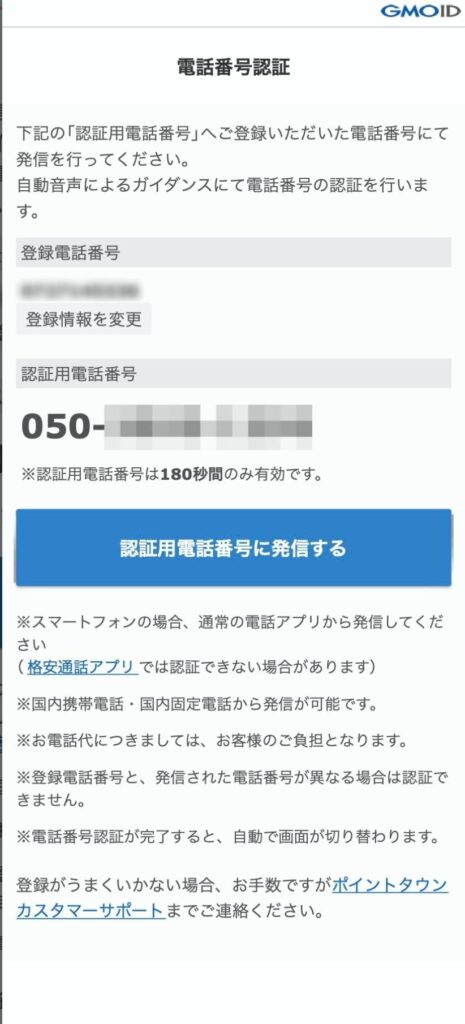
アナウンスを聞いた後にパソコン画面が「ご登録ありがとうございます!」の画面に切り替われば、無事登録完了です!
登録できないときの対処法
上記で解説した登録方法で登録しているのに、途中でつまづくこともあるかもしれません。
どうしてもうまく登録できないときは次のようなことを確認してみてください。
仮登録の確認メールが届かない場合
新規登録ページからメールアドレスを入力し、「送信する」ボタンをクリックすると、すぐに認証用のメールアドレスが送られてきます。
しかし、このメールが一向に届かない!という場合は、単純にメールアドレスを間違っているか、自動的に迷惑メールに振り分けられている可能性があります。
もう一度入力したメールアドレスを確認して、間違いなければポイントタウンからのメールを受信できるように設定し、再度登録しなおしてみましょう。
[送信元メールアドレス]
・info@pointmail.com
・no-reply@point.gmo.jp
「既に登録されています」と表示される場合
「既に登録されています」というエラーが表示される場合は、入力したメールアドレスや電話番号が過去に別のアカウントで認証された可能性があります。
ポイントタウンでは一度認証された情報は、暗号化されポイントタウン内に残されているため、一度退会してしまうと同じメールアドレスや電話番号で再登録することもできなくなってしまいます。
「過去に登録したかもしれないし、していないかもしれない」という方は、登録の確認をしてもらえるので、一度ポイントタウンのサポートセンターに問い合わせしてみてくださいね!
問い合わせの際は以下の情報も一緒に伝えていただくとスムーズに進むと思います!
・ポイントタウン利用方法(PC版/スマホWeb版/アプリ版)
・登録に心当たりのあるアカウントのメールアドレス(複数可)
・今回認証に使った電話番号
・生年月日
・郵便番号
ポイントタウンでポイントを貯める方法
登録出来たらさっそくポイントを貯めていきましょう!
ポイントのため方は、クレジットカード作成やネットショッピング、アンケート実施、アプリダウンロードなどたくさんあります。
ガッツリと高額ポイントを貯めていくか、少額ポイントをコツコツ貯めていくか、自分に合った方法でポイントを貯めていきましょう!
クレジットカード発行で高額ポイントを狙う
クレジットカード発行の案件は、一つで数千円~2万円とばらつきがありますが、「ポイントサイトを経由してクレジットカードを作成するだけ」で数千円のポイントがもらえるなら、やらないともったいないですよね!
また、友達紹介経由で新規登録後、翌々月末までに広告案件の利用で100,000ポイント(5000円相当)以上獲得した友達に40,000ポイント(2000円相当)のボーナスがもらえるので、新規登録後は気になるクレジットカードがないかチェックしてみてください!
クレジットカードの中には2年目から年会費がかかる場合もありますので注意が必要ですが、気になるカードがあったらこの機会にジャンジャン高額ポイントを狙っていきましょう!
楽天市場と相性◎ ショッピングで貯める
ネットショッピングをするときに、ポイントタウンを経由するだけでポイントが貯まるというのはご存じですか?
私は頻繁に楽天市場で買い物をするのですが、ポイントタウンは楽天市場と相性抜群なんです!
他のポイントサイトと違って、独自の会員ランクで獲得したポイントの数%を追加でもらえるんです!
また、「お買い物保証制度」というものがあり、ポイントタウン経由でお買い物をした際に、ポイントが認証されなかった場合でも、ポイントタウンがそのポイント分を補填してくれます!
せっかくポイント目当てにお買い物をしたのに「ポイントがついていない!」ということになったら悲しいですよね、、、
そういった心配もポイントタウンでは解消されています!
歩いて貯める!ポイントタウンの「ポ数計」
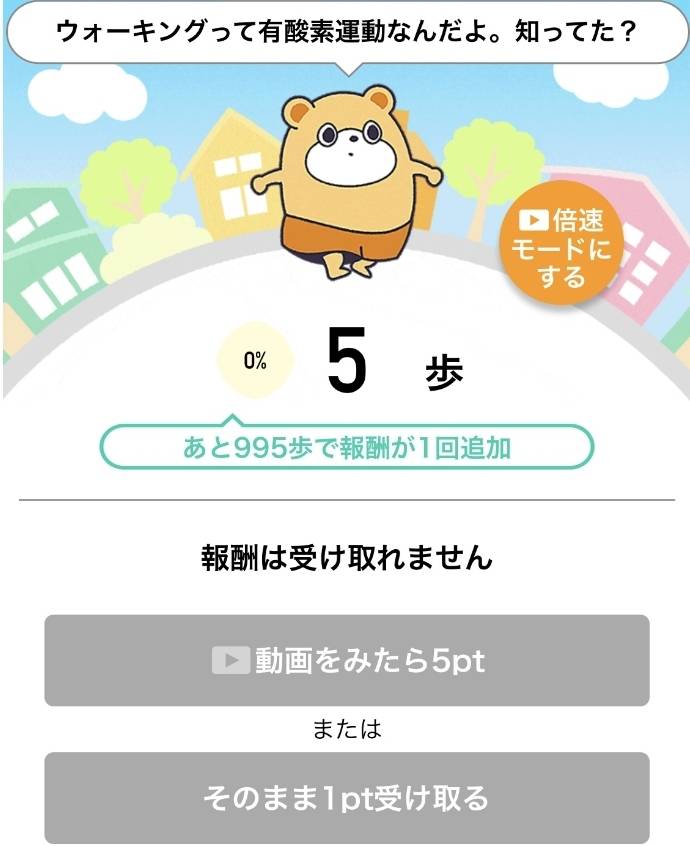
ポ数系はポイントタウンのアプリ版でのみの利用となっています。
ポイントタウンのマスコット「くまぽ」が歩く姿とてもかわいらしいですね。
1000歩ごとにポイントを獲得することができ、ポイントの受け取りは翌日の00:00にリセットされるので、日付が変わる前に受け取りボタンをタップする必要があります。
また、動画を視聴することで倍速モードにすることができ、報酬の受け取りを500歩ごとに短縮することもできます。
また、そのまま1ポイントだけ受け取る方法と、動画を見て5ポイント受け取るか選ぶことができます。動画は1分程度の者なので、時間に余裕があるならば、動画を見てポイントを受けとった方が断然お得ですね!

倍速モードなら毎日最大20回ポイントを獲得できるから、動画を一緒に見ることで最大100ポイント獲得できるよ!
倍速のくまぽが歩く姿はなかなかおもしろいですよ( ´∀` )
まとめ
今回はポイントタウンの登録手順を画像付きで詳しく説明していきました。
・ポイントタウンへの登録はスマホからでもパソコンからでも流れは同じ
・電話発信認証があるため、電話回線がある電話番号が必要
・過去に別のアカウントで使用したメールアドレスや電話番号は利用できない
ポイントタウンは新規登録の際に電話認証があるため、煩わしく感じることもあるかもしれませんが、その分セキュリティがしっかりしているということでもあるため、特にポイ活初心者の方は安心して利用することができると思います。
楽天銀行口座をお持ちの方は、100円から換金できるという点も、初心者にはうれしい要素です♪
他にもポイントの交換先はたくさんあります♪
500円からの交換にはなってしまいますが、
✔App Store & iTunesのデジタルコード
✔Google Play ギフトコード
などにも交換可能なので、貯まったポイントでスマホゲームに課金することもできちゃいます^^
まずはお試しでポイ活をやってみようという方は、この記事を参考に「ポイントタウン」から登録してみてくださいね!





コメント